※Thunderbird52.1.1に基づいて説明しております。

①Mozila Thunderbirdを起動します。
スタートボタンから以下のボタンをクリックして起動します。
スタートボタンから以下のボタンをクリックして起動します。


②ホーム画面が表示されます。
「新しいアカウントを作成する:」の中の「メール」をクリックしてください。
「新しいアカウントを作成する:」の中の「メール」をクリックしてください。
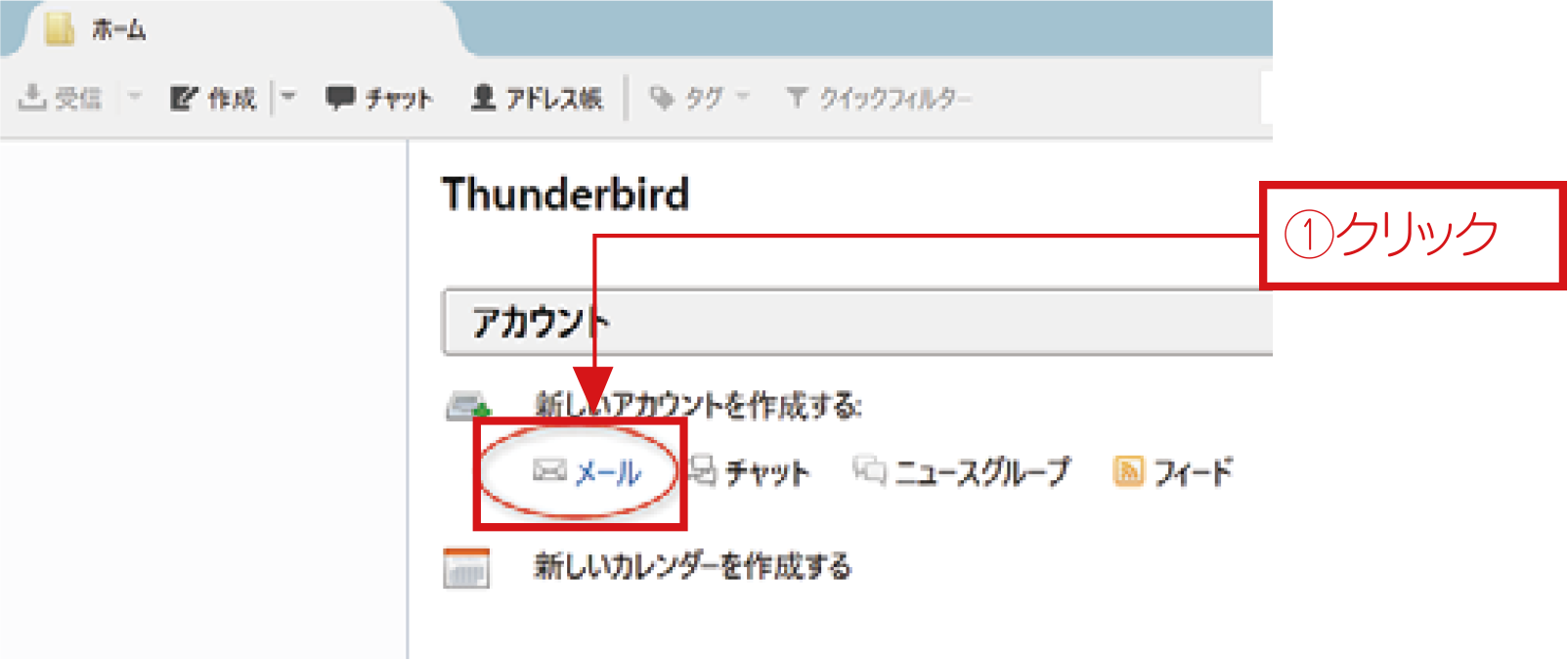

③「新しいメールアドレスを使いたい方」の画面が表示されます。
「メールアカウントを設定する」ボタンをクリックします。
「メールアカウントを設定する」ボタンをクリックします。
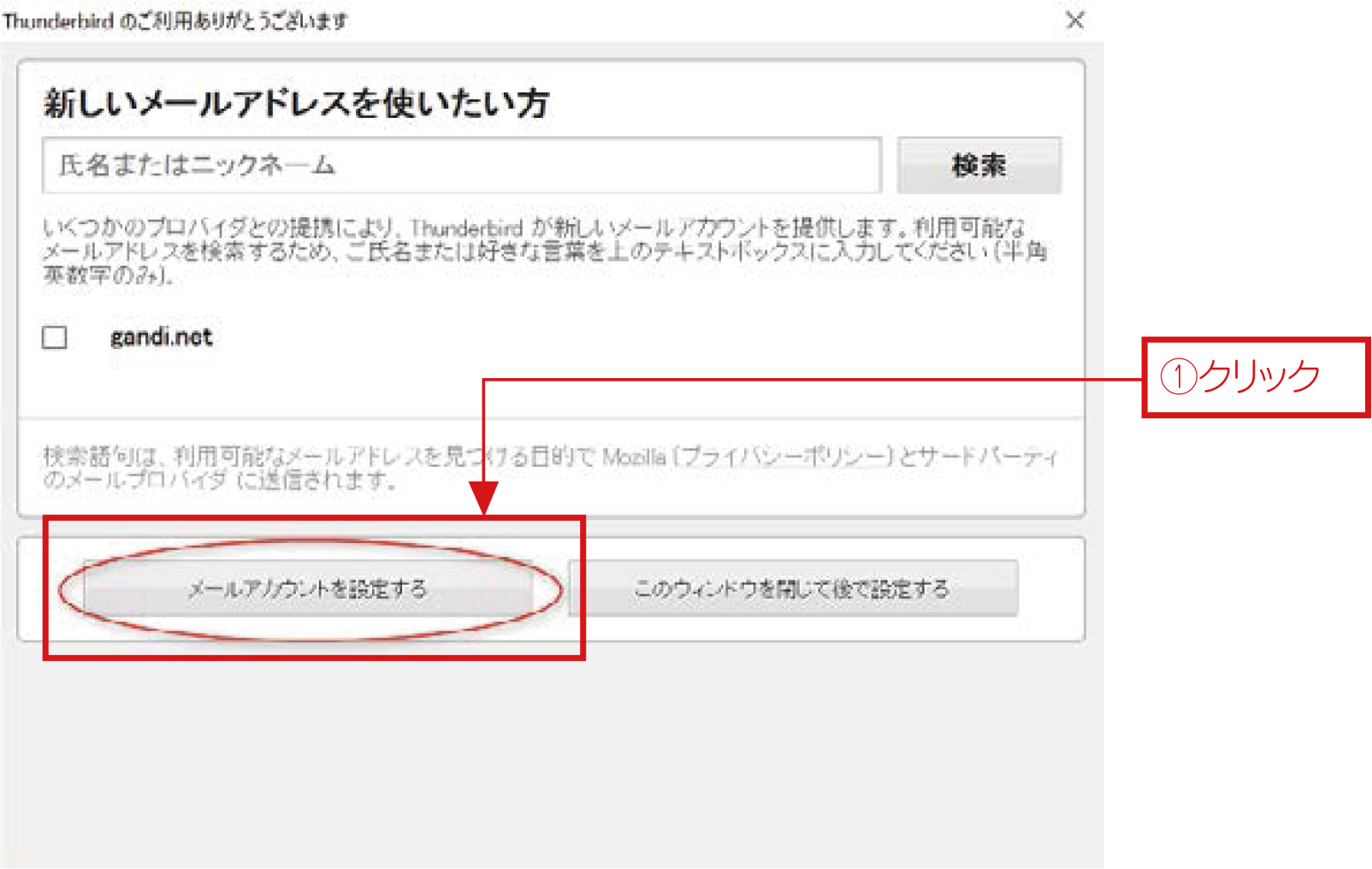

④「メールアカウント設定」の画面が表示されます。
必要事項を入力して「続ける(C)」をクリックします。
必要事項を入力して「続ける(C)」をクリックします。
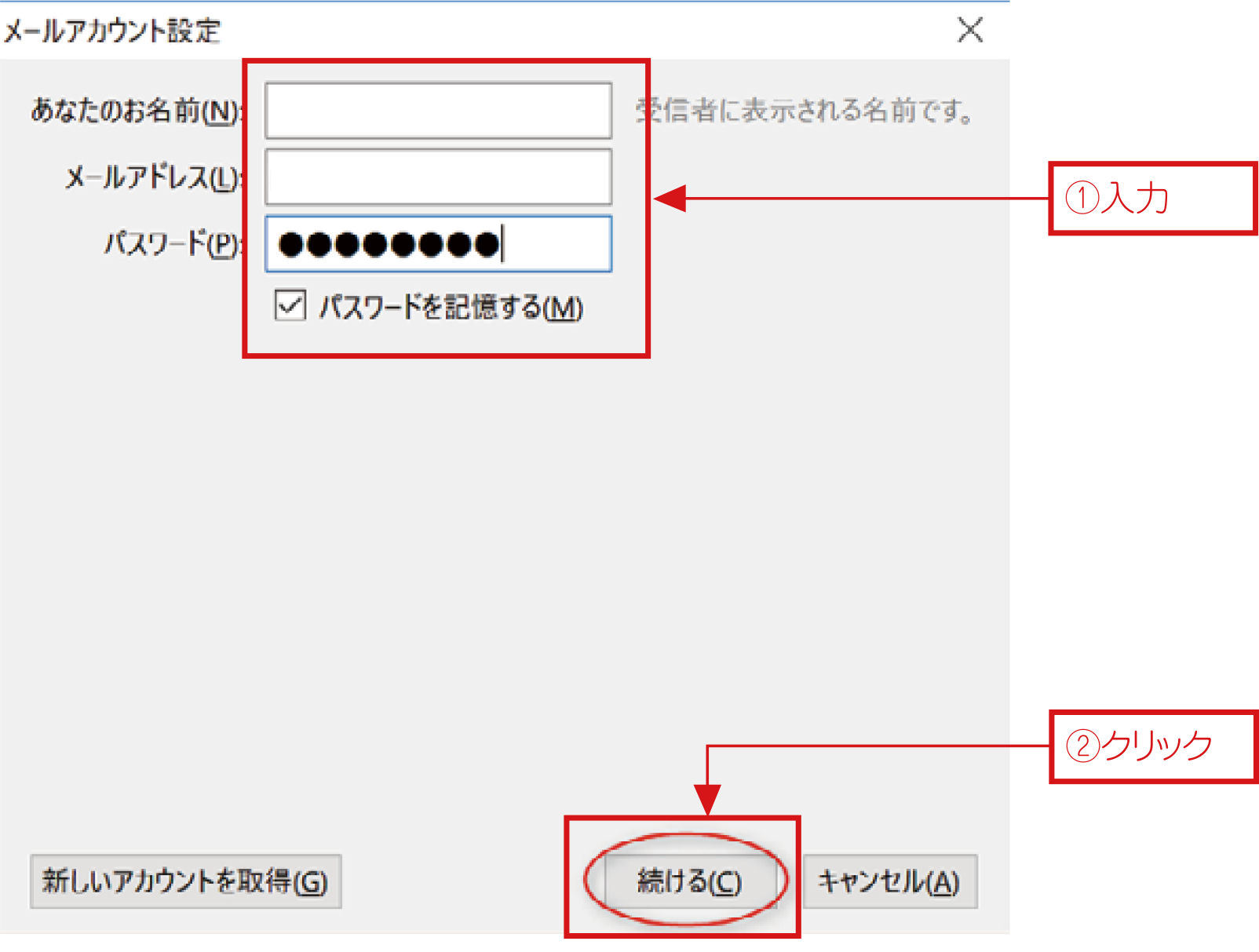
| あなたのお名前(N): | 名前を入力 |
| メールアドレス(L): | 電子メールアドレスを入力 |
| パスワード(P): | メールパスワードを入力 |
| パスワードを記憶する(M): | チェックを入れる |

⑤「メールアカウント設定」の詳細画面が表示されます。
必要事項を入力して「完了(D)」をクリックします。
必要事項を入力して「完了(D)」をクリックします。
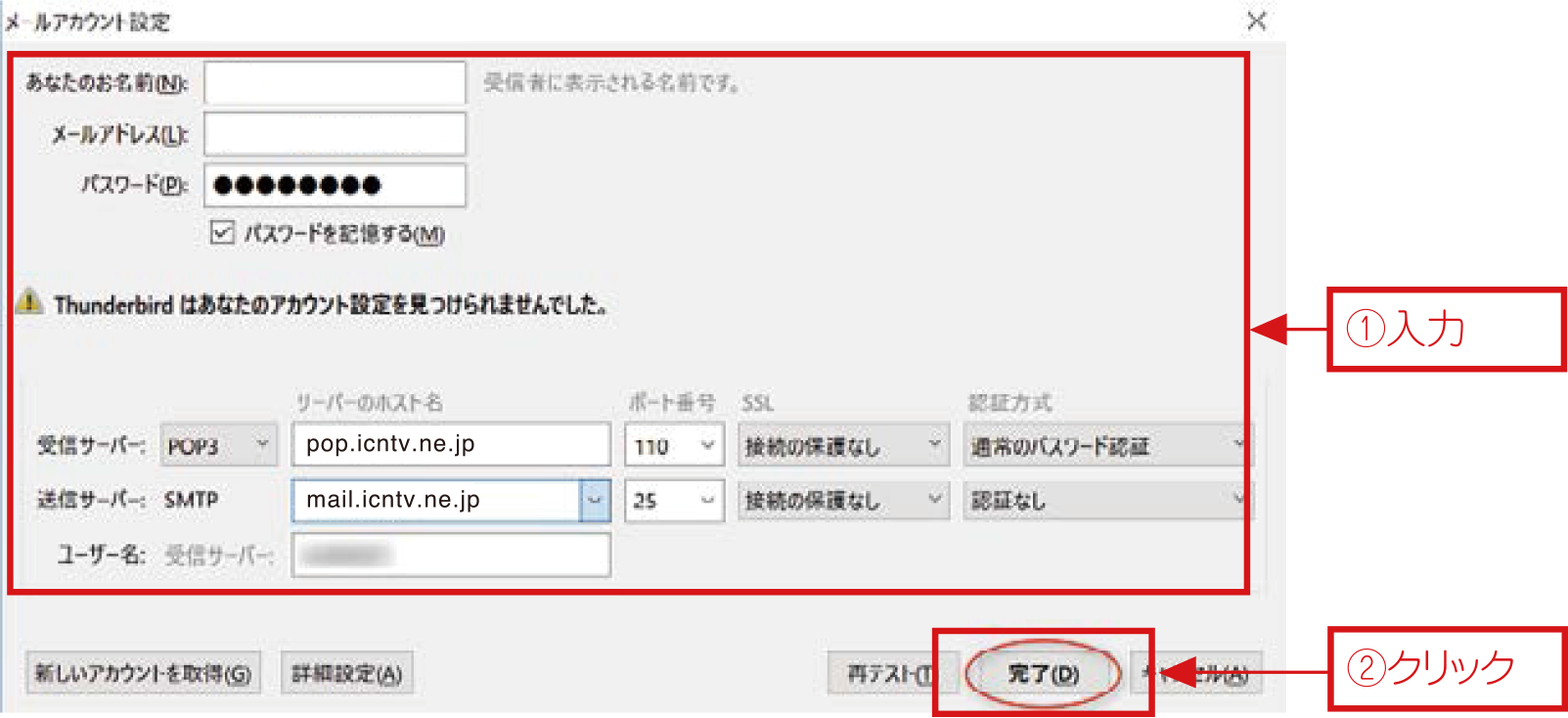
| サーバーのホスト名 | ポート番号 | SSL | 認証方式 | ||
| 受信サーバー: | POP3 | pop.icntv.ne.jp | 110 | 接続の保護なし | 通常のパスワード認証 |
| 送信サーバー: | SMTP | mail.icntv.ne.jp | 25 | 接続の保護なし | 認証なし |
| ユーザー名: | メールアカウント |
※ 「ユーザー名:」は、メールアドレスの「@」から左の部分ではありません。ご注意ください。
以上でMozila Thunderbird52.1.1の設定は完了です。
